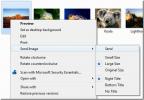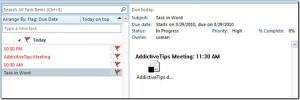MS Access 2010: Stvaranje jednostavnih oblika
Pristupni obrazac 2010 pruža lakši način za kretanje, stvaranje i izmjenu zapisa baze podataka. To čini da baza podataka izgleda fascinantno s različitim bojama, grafikonima, temama i fontovima i povećava navigaciju pružanjem gumba, hiperveza, kontrola na karticama i web kontrola.
Pokrenite Access, kreirajte tablice i definirajte odnose među njima. U demonstrativne svrhe dodao sam četiri tablice u bazu podataka, izgradio odnose među njima primjenom referentnog integriteta i kaskadno (ažuriranje i brisanje) povezana polja.
Odnos među tablicama možete vidjeti na snimci zaslona ispod.
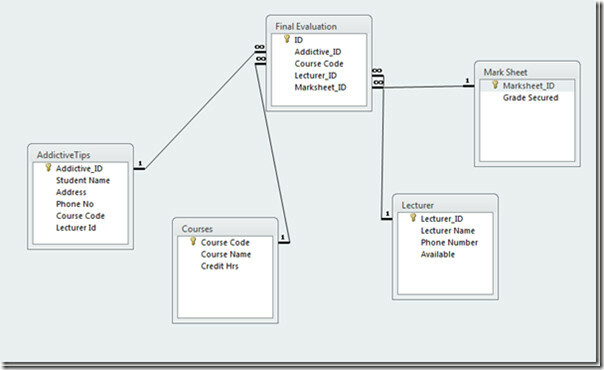
Za izvlačenje podataka iz tablica stvara se upit koji automatski ispunjava odgovarajuća polja.

Kad ćemo napuniti Addictive_ID polje, upit će automatski povući odgovarajući redak (Ime i prezime studenta i adresa) iz izvornih tablica.
Za početak stvaranja obrazaca idite na Create i kliknite Oblik.

Pristup će automatski stvoriti Obrazac, prikazati ga u Izgled oblika pogledajte i dodijelite naziv upita koji se koristi. Također možete odabrati Dizajn forme, prazan obrazac ili Čarobnjak za obrasce stvoriti forme.
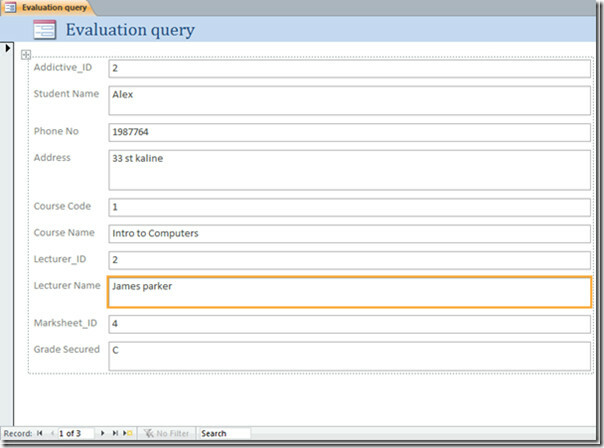
Možete dodati naljepnice, gumbe, tekstne okvire, slike i grafikone kako biste proces unosa i rada s podacima učinili mnogo lakšim i preciznijim.
Budući da ovaj post pokazuje stvaranje jednostavnog oblika, tako ćemo se držati stvaranja nekih osnovnih gumba za jednostavniju navigaciju kroz podatke i za interakciju.
Dođite do Pogled padajućeg izbornika i kliknite Oblikovati.
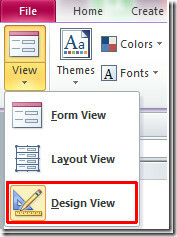
A sad prijeđi na Oblikovati karticu i odaberite Dugme umetnuti gumb u Obrazac

Kliknite bilo gdje u obrascu, Čarobnjak za naredbene gumbe će se pojaviti, odaberite željenu kategoriju i postupke protiv nje
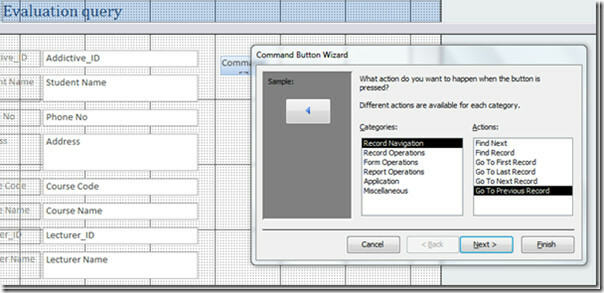
Odaberite bilo koji Dugme ime ili njegovu sliku s popisa, možete pregledavati slike i odabrati sliku za nju. Pritisnite gumb Završi za umetanje gumba.
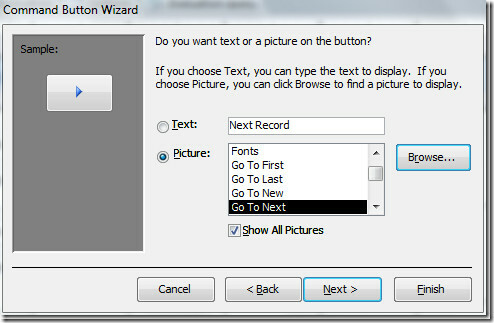
Izradit ćemo samo četiri gumba za izvođenje različitih radnji. Promijenite naslov obrasca u području zaglavlja, sada spremite obrazac i dajte mu odgovarajuće ime.
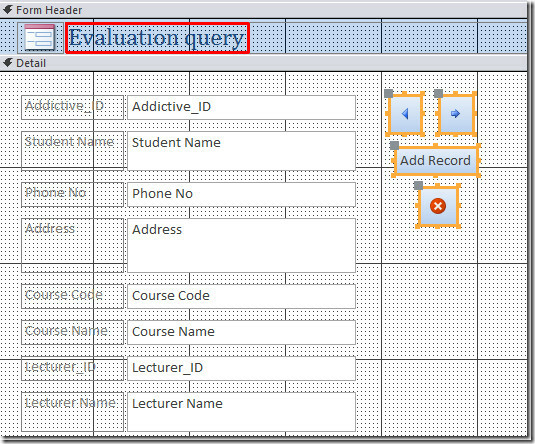
Pogoditi Pogled gumb i Otvorite obrazac za Prikaz obrasca da biste vidjeli konačni izgled obrasca.
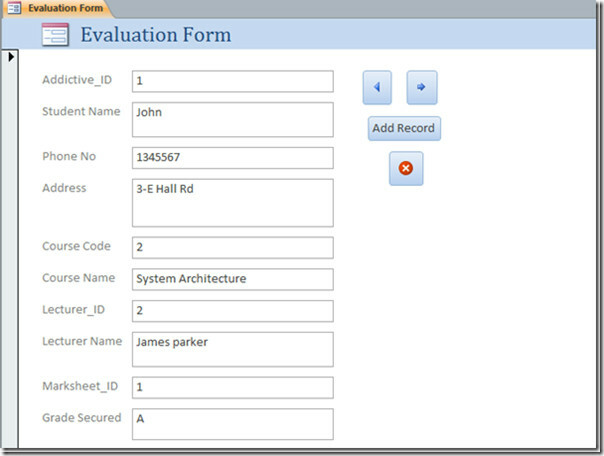
Sada možete kretati kroz zapise, dodavati novi zapis i zatvoriti obrazac klikom na odgovarajuće tipke, a ne biti uhvaćeni u tablice pravoslavnog stila za dodavanje podataka ili izmjenu podataka.
traži
Najnoviji Postovi
Outlook 2010/2007: Pošalji sliku Proširenje školjke za Windows Explorer
Dok sam pokušavao pronaći proširenje ljuske Windows Explorera za Wi...
Dodavanje i stvaranje zadataka programa Outlook 2010 iz programa Word 2010
Zadatak možete stvoriti iz dokumenta Word 2010 i spremiti ga u Outl...
Excel 2010: Spajanje proračunskih tablica pomoću objedinjavanja podataka
Podatke obično održavamo na više radnih listova kako bismo provjeri...